[REVIEW] GPD-Win (Z8700)
 Uso de esta review
Uso de esta review
Se permite utilizar esta review, ya sea copiando entero el artículo o partes de el, o referenciándola mediante un link, a cualquiera que lo desee, con la única condición de que se mantenga el autor y un enlace a la fuente original de esta review, y que se encuentra en mi blog.
Para actualizaciones sobre este artículo, sugiero visitar el enlace mencionado anteriormente
 Agradecimientos
Agradecimientos
Al fabricante GPD, por haber realizado las gestiones necesarias para hacerme llegar una unidad de su producto GPD-Win con la que he generado esta review.
También quería agradecer a todos los usuarios que han estado probando configuraciones, emuladores, juegos, etc y que están haciendo de esta consola un gran dispositivo.
En especial mis agradecimientos para LowSpecGamer (por sus vídeos con configuraciones que van muy bien en la consola), SweetPotato (por su trabajo investigando al punto de brickear su dispositivo), Phawx (por su trabajo de investigación), Beatle (por sus vídeos recopilatorios de sistemas emulados, que por problemas técnicos no pude crear yo mismo) y a mucha otra gente que está participando de forma activa con esta consola.
 Acuerdo de renuncia
Acuerdo de renuncia
No me hago responsable de ningún tipo de problema derivado de la implementación de los procedimientos o pautas indicadados en este artículo. Cualquier tipo de modificación que hagas en el dispositivo (como flasheo de una rom, cambio de bios, instalación de programas, configuración, mal ensamblado, etc), será bajo tu responsabilidad.
 Introducción
Introducción
Descripción introductoria del productoNormalmente utilizo esta sección para introducir un producto, presentándolo al lector y mostrando aquellos puntos que considero interesantes de remarcar con respecto a la publicidad o promoción que se hace del mismo por parte del fabricante o tienda, pero en esta ocasión esta introducción es mas importante por que va mas allá de la presentación de un dispositivo, sino que es un concepto el que hay que presentar, sobre todo a aquellas personas que se estén enterando ahora de que se trata y quieren buscar mas información.
La GPD-Win actualmente la podemos considerar como un UMPC (Ultra Mobile Personal Computer), que fueron famosos hace algún tiempo y que consistía en tener en un dispositivo pequeño la funcionalidad de un ordenador (o lo que es lo mismo, un dispositivo corriendo windows) y que evidentemente sea mas pequeño que un ordenador portátil.
También podemos considerarla como una consola de juegos portable, puesto que tiene un set de controles completo (incluso mas completo que una PSVita o similares, donde normalmente no tendremos todos los botones de un mando tradicional)
Un poco de historia
Posiblemente el concepto de UMPC + Mando no sea nuevo (ahora mismo no recuerdo ninguno la verdad) pero si existió en su momento, no tuvo el éxito suficiente como para que ahora lo tengamos como referencia de esta máquina,y es que posiblemente los procesadores, gráficas, etc (las tripas) que montaban los UMPC antes tenían una diferencia muy grande con respecto a un ordenador de sobremesa, y por tanto era muy difícil considerarlos a la hora de jugar nada que no fuese títulos mas bien livianos, y todo eso considerando jugar sin un control adecuado.
Con el paso del tiempo, los SoC (System On Chip) han evolucionado suficientemente como para acortar la diferencia que hay entre ordenadores de sobremesa "modestos" y tablets o dispositivos ultraportátiles. Ya lo empezamos a ver con los procesadores Baytrail donde ya podíamos correr una cantidad mas seria de juegos, incluso algunos de la generación PS3/X360 y que, salvando las distancias y potencia de la máquina, obtenía resultados mas que destacables en algunos casos.
Pero estamos hablando de un momento donde casi los únicos fabricantes de consolas alternativas existentes, era GPD (ya que las anteriores JXD, Yinlips y las que salieron en ese tiempo) y que sólo se dedicaba a sacar productos basados en Android, ya que son partners de Rockchip (quienes fabricaban sus SoC), por lo que (y aquí debo comentar desde mi perspectiva personal), dado los resultados que estaba obteniendo en tablets Windows que montaban SoC Z3735F (como la Teclast X89) me puse en un bombardeo constante hacia mi contacto que tenía en GPD para ver si lograba generar interés en este tipo de desarrollos. No se realmente si mis correos e insistencia habrán hecho algo, pero a finales del 2015 nos filtran la noticia de que GPD está planeando sacar al mercado un producto basado en Windows, con lo que el interés de este proyecto fué creciendo rápidamente desde ese momento, ya que por lo que pude comprobar, no eramos "solo 4 gatos" los que teníamos interés en un producto como esto, sino que por el contrario, son muchas las personas que estaban esperando por algo así.
Prototipo inicial
Y por que es tan "importante" el concepto de este dispositivo?
Hasta ahora, si querías plantearte tener un dispositivo portable para jugar, las opciones eran una de las consolas actuales clásicas (PSVita, 3DS o sus versiones anteriores) donde estas "limitado" a los catálogos que ofrecen cada una de estas alternativas, o una consola Android con su catálogo propio y la posibilidad de emulación que ofrece, donde tendremos títulos que van desde PSP, NDS, Dreamcast, N64, PSX y consolas anteriores.
El "Problema" (desde mi punto de vista) que tienen las consolas portátiles tardicionales, es que normalmente han establecido un tipo de juego mas específico para estos dispositivos, pero normalmente no tienen la profundidad que pueden ofrecer títulos de sobremesa. No digo que no existan, pero por norma no vamos a encontrar títulos como un Alan Wake, Darksiderso un Transformers Devastation en portátiles, ya que según la "concepción" de consola portátil, tendrían que ser juegos "adaptados" para partidas rápidas o que no necesites tener en mente una "continuidad", ya que en una portátil no tienes la inmersión que te proporciona una consola de sobremesa o PC.
Creo sinceramente que este concepto no es totalmente correcto, y que puedo jugar perfectamente cualquiera de los títulos anteriores (y que lo he hecho o lo estoy haciendo), de forma portable y sobre todo en los tiempos que tengo para jugar, y que en mi caso son los viajes desde mi casa a mi oficina, y que como yo habrán muchas otras personas que les pasará lo mismo, por tanto un dispositivo como este es perfecto para nuestras necesaidades lúdicas.
Por tanto la importancia que tiene este dispositivo es, además del dispositivo y concepto en sí mismo, es el inmenso y variado catálogo que nos ofrece poder jugar títulos en Windows directamente, y que de otra forma no veríamos en una consola portable tradicional.
Y todo lo anterior sin contar con las nuevas opciones que disponemos en emulación, ya que en Windows podremos cargar emuladores de PS2 o de Wii&Gamecube, y probar suerte con los títulos que se pueden ejecutar de estas plataformas.
Entonces ¿que es este dispositivo?
Como he comentado, podemos entender este dispositivo de 2 formas principales, como un UMPC (y que creo que sería el mas compacto de su tipo), o como una Consola y, por extensión, una Consola Windows (y por tanto en este artículo me referiré al dispositivo como "La Consola")Para ser práctico, me centraré en este artículo en el concepto de Consola Windows, que realmente es el que mas me interesa, y es que tener una consola portátil corriendo Windows directamente nos da la oportunidad de jugar con nuestras librerías de Steam, GOG, uPlay, Origin, ETC (siempre limitados a lo que permite ejecutar el hardware), y es algo que anteriormente no teníamos disponible (a no ser que jugáramos con un portátil o tablet + mando, cosa que no resultaba muy cómoda realmente, y lo digo con experiencia propia)
Esta review he decidido publicarla en el estado que está, por que no quiero extenderla mas, por que sería un articulo infinito por la cantidad de cosas y posibilidades que tiene un dispositivo de este tipo.
Es muy probable que vaya actualizando con mas tips, guías, etc, y con esto seguir contribuyendo mi granito de arena para la comunidad.
Espero que esta review te resulte interesante o por lo menos informativa.
 Presentación del producto
Presentación del producto
Presentación del paquete recibidoEn esta ocasión GPD nos sorprende con un embalaje premium, optando por el color negro para presentar su producto, cosa que le da un aire mas elegante y serio que productos anteriores.
La caja no contiene información sobre su contenido, y solo se limita a tener el logo de GPD en letras doradas en todas sus caras visibles.
Al abrir la caja nos encontramos con un molde de cartón donde viene el dispositivo, y aquí un elemento importante, la KEY de activación de Windows que tendremos que introducir cuando encendamos la consola.
al retirar la capa superior, nos encontramos con una sección que incluye los accesorios, perfectamente empaquetados cada uno de ellos en su respectiva caja.
 Contenido del paquete
Contenido del paquete
Unboxing y descripción del contenido del paquete recibidoUna vez abierto el paquete nos encontramos con los siguientes elementos, que entiendo corresponden al contenido standard para este producto.
- Consola GPD-Win
- Manual de instrucciones rápidas (en Chino y en Inglés)
- Protector de pantalla
- Cargador de pared con clavija plana
- Cable de carga USB Type-C
- Auriculares/cascos stereo
Notas:
- La consola solo carga la batería por el puerto USB-C. Este puerto de datos y de carga (me lo han confirmado desde GPD)
- El puerto USB-C está habilitado para carga rápida
- El cargador suministrado no vienehabilitado para carga rápida.
 Descripción del producto
Descripción del producto
Enumeración de accesorios y componentes que conforman el paqueteA continuación describiré brevemente cada parte del dispositivo, listando cada componente existente en su estructura, y haciendo comentarios sobre los mismos cuando lo crea necesario.
En esta sección listaré solo las partes del dispositivo que contengan elementos apreciables para comentar. Aquellas caras o lados del dispositivo que no contengan nada apreciable, las omitiré.
Nota: Consideraré la tapa superior (pantalla) como la cara superior de la consola.
 Vista frontal
Vista frontal
- Ranura de ventilación
Nota: He abierto la consola y he aprovechado la ranura de ventilación para instalar una pulsera anti caídas.
 Vista trasera
Vista trasera
- Gatillo R1
- Gatillo R2
- Puerto USB Tipe-C para carga y datos
- Puerto MiniHDMI
- Ranura MicroSD
- Puerto USB 3.0 (tamaño completo)
- Salida Auriculares/Cascos/Audífonos
- Botón L2
- Botón L1
 Vista lateral derecha
Vista lateral derecha
- Salida altavoz derecho (Único. Sonido monoaural)
 Vista lateral izquierda
Vista lateral izquierda
- Salida aire ventilación.
Nota: En la zona izquierda se ha eliminado el altavoz que originalmente tenía la consola (altavoz izquierdo) y se ha puesto un ventilador interno, donde la entrada de aire se encuentra por debajo, donde se han practicado unos orificios para que entre, y la salida es la ranura original del altavoz
 Vista superior
Vista superior
- Tapa de la consola.
 Vista inferior
Vista inferior
- Switch del ventilador (apagado, velocidad media, alta velocidad)
Detalle del switch del ventilador
 Vista interior
Vista interior
- Patnalla 5,5" IPS
- Switch para cambiar entre DInput, Mouse, XInput
- DPAD
- Stick analógico izquierdo (mouse scroll)
- Stick analógico derecho (Mouse)
- Botones ABXY
- Teclado (66 teclas + 10 extra en la botonera derecha)
Antes de recibir este dispositivo, debo decir que tenía muchas expectativas sobre el. En los meses antes de que finalmente llegase a los usuarios, se ha visto mucho vídeo de testers sobre todo chinos, y que debo decir que no le han hecho mucho a favor de GPD, puesto que con la excepción de alguno puntual, el resto de testers subían vídeos que mostraban de una forma muy tosca y poco cuidada, sin configurar un mínimo los juegos mostrados, sin poner ni una pizca de interés en conseguir un buen gameplay y que consiguió como efecto que muchas personas perdieran un poco de interés en el producto, puesto que parecía que no estaría a la altura de las expectativas generadas.
Como vengo desde hace algún tiempo probando juegos y viendo rendimientos de dispositivos widnows (Baytrail, Cherrytrail) en general mas o menos sí sabía lo que podía esperar del rendimiento de una máquina como esta, pero luego de mi decepción con el dispositivo Gole1, que todo el concepto interesante del dispositivo se vió afectado negativamente por el problema serio del calor y que hacía que el rendimiento del dispositivo fuese muy por debajo de lo esperado, pues mirando las historias de los backers y testers chinos, sobre todo en lo referente al calor, me hacían dudar sobre lo que podría rendir finalmente esta consola.
Como la mayoría sabe, el dispositivo tuvo una modificación de última hora para incorporar un FAN (ventilador) que ayudase a la disipasión del calor, pero fuimos muchos los que dudamos que esto fuese suficiente.
Con todo lo anterior, ya no tenía claro que esperar por lo que la primera impresión y uso serían claves para definir si GPD había logrado ofrecer un dispositivo que estuviese a la altura de las expectativas generadas.
Cuando recibo el paquete, me quito de estas dudas (y la ansiedad de paso) y abro la caja, la cual de entrada ya me parece muy elegante, ofreciendo un aire de producto premium en general.
El dispositivo, una vez en la mano, lo encuentro sorprendentemente ligero. No se por que tenía la idea de que sería mas pesada que una GPD-XD, pero lo cierto es que la consola resulta bastante ligera una vez la tenemos en nuestras manos
Sobre el teclado
El teclado es un tema que, para los que me conocen, saben que no era partidario de el por que modificaba el layout de los controles, dejándolos en mi opinión mas incómodos de utilizar que en una GPD-XDLuego de probar el dispositivo debo reconocer que, si bien es cierto que el layout está modificado, tampoco me ha resultado excesivamente incómodo para jugar (nota aparte la pésima posición de los botones L3, R3, Select y Start)
Hay mucho debate sobre el tema del teclado, pero creo que no ha sido tan malo como en principio creí que sería (aunque sigo defendiendo la postura de que la consola deberia ser ante todo una consola, y luego el teclado debería ser un extra, que no deberia tener mas presencia que los controles de juego)
De momento, para un uso standard (viajes en bus, metro, etc) el teclado básicamente lo he utilizado para cambiar de aplicaciones (ALT+TAB), llamar al administrador de tareas (CTRL+SHIFT+ESC) y poca cosa mas (ALT+ENTER por ejemplo)
Eso sí, de sacar una versión 2 de esta consola, es primordial que el layout del gamepad sea mejorado, dejando los botones en una sutiación cómoda de utilizar, y de ser posible agregando sticks clickables para no tener que utilizar unos L3 y R3 aparte
Tenía pensado agregar una pequeña sección con algo de historia del debate del teclado, pero creo que es innecesario y no aporta nada al artículo, por lo que dejaré la nota sobre el teclado hasta aquí
 Información del producto
Información del producto
Información técnica, especificaciones.En esta sección pondré la información disponible de forma pública sobre el producto, y que puede ser obtenida desde la página oficial del fabricante, del vendedor, o incluso en el propio embalaje del producto.
- Model: GPD Win
- Item Type: UMPC, MID, Game Console
- Operating System: Windows 10 Home
- CPU: Intel Atom X7 Z8700, 64 bits Quad Core, 1.6GHz~2.4GHz
- L1 Cache: 32KB*2
- L2 Cache: 2MB
- Thread: 4
- Processor technology: 14nm
- Graphics Type: Integrated graphics
- Graphics Chipset: Intel HD Graphics 405
- Graphics Frequency: 200MHz~600MHz
- Execution unit: 16
- Graphics Memory size: Shared memory capacity (up to 512MB)
- RAM: LPDDR3-1600, 4GB
- ROM: eMMC 4.51, 64GB
- External Storage: Micro SD card up to 128GB
- Touch Panel: Capacitive panel, multi-touch support
- Screen Size: 5.5 Inch
- Screen Resolution: 1280 x 720 pixels
- Screen Ratio: 16 : 9
- Pixels per inch (PPI): 267 ppi
- Screen Technology: Corning Gorilla Glass 3, In-cell full-lamination technology
- Wifi: 802.11 a/ac/b/g/n (Dual Channel)
- Bluetooth: Version V4.1
- HDMI: Yes (MiniHDMI)
- Ports: 1 x USB Type-C 3.0 slot, 1 x USB 3.0 slot, 1 x TF Card slot, 1 x HDMI C type slot, 1 x 3.5mm Earphone port
- Gamepad Sticks: Double joysticks, originally provided by Japan Apls
- Gamepad Buttons: A/B/X/Y
- Extra buttons: L1/L2/L3/R1, OMRON microswitch
- Other buttons: R2/R3/Start/Select/Volume + / - button/ Power/ HOME Gamepad
- D-Pad: Game D-Pad 4 switches.
- Keyboard: 67 standard PC keys + 10 expanded function keys
- Battery Type: Non-removeable Li-ion battery
- Battery Capacity: 6700mAh
- Battery Life: About 6~8 hours (It should be depending on the actual working conditions)
- Audio System: Realtek ALC5645
- Speaker / MIC: Built-in Monoaural Speaker/Built-in Microphone
- Shell Material: ABS+PC
- Sensor Type: Gravity sensor, Hall sensor
- Dimension(L*W*H): 155*96*20mm
- Net Weight: 300g
- Package Contents:
- 1 x GPD WIN Game Console
- 1 x 5V 2A US Plug Charger (A right plug of adapter will be sent as your shipping country)
- 1 x User Manual, 1 x Warranty Card
 Información desde el propio dispositivo
Información desde el propio dispositivo
Información obtenida mediante herramientas de software directamente desde el dispositivo..Para tener una fuente fiable de información del sistema, he obtenido información desde el mismo dispositivo, ya sea desde la misma información que me proporciona el sistema Android (que generalmente es mas bien escueta), como utilizando otros programas que logran sacar mucho mas información, y de forma mas detallada, con lo que nos podemos hacer una idea general del dispositivo en su conjunto.
 CPU-Z
CPU-Z
 Benchmarks
Benchmarks
Para quien no conozca estos programas, decir que un benchmark es una herramienta que ejecuta una prueba normalizada que se realiza en un dispositivo. Estas pruebas puntúan (generalmente ponderando varios resultados obtenidos) el desempeño de un dispositivo, de manera tal que el puntaje final puede servir para poder comparar de manera simple y directa el rendimiento general entre varios dispositivos.
Existen muchos benchmarks, pero en mis pruebas generalmente utilizo los mas populares. Si tienes alguna sugerencia de un nuevo benchmark, déjame un comentario nombrando el programa específico y la razón, para poder contemplarlo en siguientes reviews.
En la práctica, si quieres comparar este dispositivo (del cual estoy comentando en este articulo) con otro que veas por la web, o uno que tu mismo tengas, basta con que encuentres el resultado de alguno de los benchmarks y compararlo directamente con las capturas de pantalla que pongo aquí. Con esto, ya te puedes hacer una idea general de que tal van estas máquinas, comparando sus resultados.
Nota acerca de los resultados de los benchmarks
Hay que tener en cuenta que estos resultados son meramente referenciales. Es muy probable que si ejecutas estos benchmarks mas de una vez, tendrás mas de un resultado y muchas veces pueden variar de forma sensible. Esto puede suceder por muchos factores (temperatura del dispositivo, carga de memoria mientras se realiza la prueba, conexión a internet, cambios en los sensores como puede ser mientras se mueve el dispositivo, etc, etc). Por esta razón, en muchas ocasiones realizo 3 pruebas de cada benchmark y presento las que mejore puntuación obtiene (por que asumo que es la que mejores condiciones ha tenido para ejecutar dicha prueba)
Condiciones de ejecución de los benchmarks
Para la ejecución de estos benchmark, las condiciones del dispositivo son:
- Screen Resolution: 1280x720
- Modo de ejecución (plan de energía): Rendimiento
Para el caso de dispositivos Android, en el caso de ejecutar con un firmware stock, por norma limpio el dispositivo, quitando todo el software pre-cargado innecesario de la máquina para, a continuación, realizar el benchmark.
Por el contrario, si utilizo un custom firmware, por lo general estos firmwares vienen optimizados y no hay necesidad de tocar la configuración para obtener una ejecución limpia de los benchmarks.
Luego de restaurar windows de fábrica, procedo con la instalación de los programas de benchmark como primer software cargado en la máquina para, posteriormente, realizar las pruebas.
A continuación se pueden ver las capturas de pantalla correspondientes a las pruebas realizadas en el dispositivo.
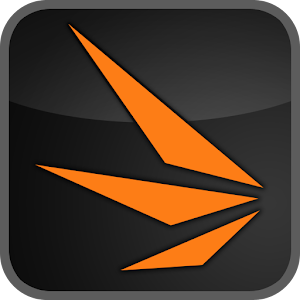 3DMark03 - The Gamer's Benchmark
3DMark03 - The Gamer's Benchmark
 Catzilla
Catzilla
 CrystalDiskMark
CrystalDiskMark
Windows
 Firmware Oficial
Firmware Oficial
Instalación desde cero y/o recuperación del dispositivoEl firmware oficial del dispositivo sirve para, entre otras cosas, si tenemos un denominado soft-brick (ladrillo), esto es, que por alguna modificación o lo que sea la tablet ya no arranca mas de forma normal.
Para estos casos, es bueno tener algún firmware oficial que nos permita recuperar nuestro dispositivo.
La mayoría de las veces, las fuentes para los firmwares oficiales se encuentran en la página de los fabricantes, o en los foros oficiales de sus productos, y que muchas veces vamos a encontrarnos con páginas que originalmente estan escritas en chino (por que la mayoría de fabricantes son chinos).
Ten en cuenta que los enlaces que pongo en esta sección, corresponden a los ficheros y configuraciones disponibles a la hora de publicar esta review, y que posiblemente existan actualizaciones pasado un tiempo de la publicación de este artículo, por lo que te sugiero que visites las fuentes de estos ficheros, y verifiques si existen actualizaciones para aplicar al dispositivo.
Por mi parte, si encuentro necesario (por alguna actualización crítica, etc), intentaré actualizar esta sección, pero de todas formas la información que publico aquí sirve solo como base referencial, de cara a recuperar tu dispositivo si tiene algún problema
Asimismo, te sugiero que, aunque no tengas planeado flashear (instalar un firmware) en tu dispositivo, descargues todos los ficheros que aparecen en esta sección, y que los tengas guardados para un posible uso futuro (y por que es posible que en algún momento no se encuentren disponibles los enlaces oficiales, o incluso los que yo subo para generar mas mirrors).
Por supuesto, y como explico al comienzo de este articulo, todos los procedimientos de flasheo/reinstalación de firmware/rooteo/modificación que menciono, no tienen ningún tipo de garantía y si los haces, serán bajo tu responsabilidad.
Nota sobre los firwmares o sistemas de recuperación
Recomiendo muy encarecidamente que, si tienes disponible el software del dispositivo para descargar, que lo descargues lo antes posible. Es muy frecuente que los servidores de los fabricantes dejen a disposición este software (firmware, imágenes de recuperación, herramientas, etc) por un período de tiempo limitado (y muchas veces corto) y que cuando tengas algún problema y quieras intentar realizar una recuperación del sistema, ya no estén disponibles estos recursos.Esta recomendación se exitende para todos los dispositivos que tengas. Mira en el fabricante, busca el software asociado, descárgalo y guárdalo en algun disco duro o donde estimes. Lo mejor que puede pasar es que nunca los necesites, pero si los necesitas agradecerás mucho el tenerlos disponibles para recuperar tus dispositivos.
Procedimiento de instalación del Firmware
GPD ha puesto a disposición de los usuarios la imagen del sistema para descargar. Esta imagen básicamente consiste en una instalación de Windows, con sus drivers isntalados y todo con un sistema bastante limpio.Listo a continuación los enlaces disponibles en este momento:
- GPD WIN firmware (Son 2 ficheros que hay que extraer en la raíz de una unidad USB)
- GPD WIN WIFI patch
- GPD WIN BIOS (Esta actualización es solo para aquellos dispositivos que presentan fallos)
- Pack de drivers Win10 para GPD WIN (Si vas a instalar Windows 10 por tu cuenta)
- GPD-Win Drivers (20160928).zip (Otro pack de drivers, no estoy seguro si mas actualizado)
- GPD WIN Sampling instructions(Ni idea para que es esto realmente, además de 3 pruebas para teclado, gamepad en modo XInput y gamepad en modo DInput):
- GPD-Win Manual
El procedimiento de recuperación no lo he podido realizar en la unidad de pruebas, por que presenta problemas y que de momento no he querido instalar esta actualización, pero como tengo experiencia flasheando otras tablets, el procedimiento asumo que es muy similar.
Cuando termine de hacer pruebas (configuraciones de juegos, etc) haré una actualización de esta sección para agregar los pasos exactos y sus capturas de pantalla, pero en principio hay que realizar los siguientes pasos:
Pasos para reinstalar el sistema:
Tenemos 2 formas generales de recuperar esta consola.
La primera consiste en realizar una instalación de Windows 10 desde un medio de almacenamiento DVD (externo) o USB, y realizar una instalación limpia.
Una vez instalado Windows, instalaremos el pack de drivers (que he puesto en los enlaces anteriores)
La activación de Windows se hará automáticamente cuando se conecte a internet (sugiero conectar a la wifi cuando lo pida el instalador, para que se realice la activación sin problemas). Esta activación será automática por que la primera vez que arrancamos la consola y nos pidió la Clave de Windows, ingresamos la que venía en la caja de la consola.
La segunda forma es mas similar a un "flasheo", ya que lo que haremos será copiar una imagen de windows de la GPD-Win directamente en la consola.
Para realizar este paso, descargaremos los ficheros del "firmware" de los enlaces anteriores.
Una vez descargados, los descomprimimos en la raíz de una unidad Flash de al menos 8GB de espacio, formateada en NTFS.
Con la consola apagada completamente, insertamos el pendrive que hemos preparado anteriormente en el puerto USB.
Arrancamos la consola presionando F7, para que nos aparezca el menú de arranque
Seleccionamos la unidad Flash que tenemos instalada
De aquí en adelante todo el proceso de instalación (flasheo) se realizará automáticamente.
Una vez copiada la imagen, el sistema reiniciará y tomará el curso de la instalación y configuración inicial de Windows 10, igual que si lo hubiésemos instalado desde un medio de instalación como el paso anterior.
 Restaurar BIOS a valores por defecto
Restaurar BIOS a valores por defecto
Como recuperar la máquina si toqueteas donde no debes.Algunos de los tips y trucos que hay para esta máquina, pasan por toquetear la BIOS de la misma y esto puede acarrear una serie de problemas en el caso de que toquemos algo que no debemos hacer.
Afortunadamente, existe un método de recuperación que no implica flashear la BIOS con un programador, y que gracias al usuario surfaceprogamer de EOL nos da los pasos para poder recuperarlo.
El método es el siguiente:
- Presionamos el botón POWER hasta que se encienda el led en color azul por un tiempo muy corto (Soltamos)
- Presionar nuevamente el botón POWER hasta que se encienda el led en color azul, esta vez por un tiempo mas largo
- [Fn] + 3 (F3)
- Enter
- [Fn] + 4 (F4)
- Enter
Y con los pasos anteriores ya se habrá restaurado a los valores de fábrica la BIOS.
Hay que resaltar que este método sirve para algunos casos de toqueteo, pero existen otros casos en los que no serán suficientes estos pasos, y que tendremos que buscar otro tipo de solución para recuperar la máquina.
El otro método que existe es, con la consola totalmente apagada, presionamos Fn+F3 y sin soltarlos, encendemos la consola.
Mantenemos los botones presionados hasta que la consola se apague nuevamente (unos 10 segundos).
Este método es similar al anterior, y solo realiza un reseteo parcial de los valores de la BIOS.
 TIPS & Tricks
TIPS & Tricks
Algunos tips y trucos para mejorar la experiencia de usuarioWindows (y casi cualquier sistema operativo de escritorio) permite una serie de optimizaciones dependiendo de lo que buscamos hacer en la máquina.
Por lo general, una instalación fresca de Windows viene configurada para ser polivalente, o lo que es lo mismo, para un uso variado de aplicaciones para correr. Esto es bueno en general, ya que igual que podemos cargar algún juego, podemos navegar por la web, acceder a los medios de almacenamiento, ahorrar batería, etc.
Si la instalación por defecto de windows te va bien, no es necesario que te pongas a toquetear el sistema, pero si por alguna razón quieres ajustar para ir un poco mas fino en algún juego o aplicación, lo recomendable es que busques información para optimizar aquellos aspectos que consideres necesarios en tu máquina.
A continuación dejaré una serie de Tips y Tricks (Trucos) que pueden ayudarte a optimizar un poco tu máquina, y llegar a ese punto que estás buscando para mejorar tu experiencia.
Quiero que tengas en cuenta que estas configuraciones, si bien es cierto que están probadas por mi o por otros usuarios, no implican necesariamente que vayan bien en tu máquina y que por tanto no hay una certeza del 100% de que funcionen correctamente.
Aclaración antes de que sigas
Al comienzo de este artículo ya he puesto un avis, pero no está de mas recordar que TODAS las configuraciones que vayas a aplicar en tu máquina, las harás bajo tu responsabilidad y por tanto me exime/libera de cualquier problema que se pueda derivar del uso de las mismas.
Una vez leído y aclarado el punto anterior, vamos con la lista de optimizaciones que podemos aplicar a esta máquina.
Configuraciones de la BIOS
Este punto es muy crítico y realmente no es necesario que lo apliques, sobre todo si tu configuración actual es suficiente para ejecutar los títulos que quieres jugar en la consola, por lo que te recomiendo que no toques la bios a no ser que te la quieras jugar para "rascar" ese punto de optimización que crees que necesitas en tus juegos.Ten en cuenta que algunos cambios de la bios, si los haces incorrectamente PUEDE DEJAR INUTILIZABLE LA CONSOLA, por lo que presta mucha atención a lo que haces y no te pongas a probar/toquetear configuraciones por que si lo haces hay una probabilidad muy alta que te quedes sin consola.
Avisado lo anterior, seguimos (si, soy muy pesado con el tema de avisar sobre todo en el toqueteo de la BIOS, por que yo mismo ya me he cargado un par de dispositivos por tocar alguna opción y que en principio no deberían haber hecho nada, pero me ha dejado sin dispositivos y sin poder recuperarlos)
El usuario Phawx de Dingoonity, ha ayudado mucho a la comunidad, investigando como optimizar la consola tocando algunas opciones de la BIOS. Parte de estas optimizaciones las puede hacer por que el ha aplicado un Modding a la consola, mejorando la disipación térmica de la misma y por tanto subiendo algunos límites relacionados con la temperatura.
Mi consejo es NO tocar estas opciones, y mucho menos si no has hecho este modding. No veo necesario hacer el modding realmente, y por lo que he visto, al parecer ofrece una disipación de calor inicial, pero que luego hay acumulación y el problema de throttling vuelve a aparecer, por lo tanto tampoco es una solución efectiva (ni necesaria en la mayoría de los casos por lo que he visto)
NOTA acerca de la BIOS: hay dos actualización de la BIOS disponible para instalar. Sobre la primera actualización mi recomendación es NO instalarla, puesto que no ofrece ninguna mejora con respecto a la que viene por defecto en la consola, y por lo que he leído no soluciona ningún problema tampoco, y es mejor no flashear innecesariamente la BIOS, por que si falla cualquier cosa del flasheo, nos quedaremos sin consola (y no se podrá recuperar)
Con respecto a la segunda actualización, no existe un changelog pero según comentan algunos usuarios que la han instalado, con esta actualización se han bloqueado varias opciones de laa BIOS que resultaban potencialmente peligrosas de tocar y que pueden ocasionar un brick de la consola. Mi recomendación con respecto a esta BIOS es esperar a ver mas información sobre la misma antes de instalarla.
Configuraciones generales de la BIOS (ThePhawx)
Como referencia dejaré los videos del usuario ThePhawx, y que ha publicado, dando unas pautas generales de la configuración de la BIOS.A continuación dejaré adejmás un resumen de dichas configuraciones para tenerlas como referencia sin tener necesidad de ver el video completo..
Nota: Para las configuraciones apuntaré entre [ ] la configuración por defecto.
Advanced
- CPU Configuration
- Power Technology: Custom [Energy Efficient]
- North Bridge
- Intel IGD Configuration
- IGD Turbo Enable: Enabled [Disabled]
- Power Meter Lock: Disabled [Enabled]
- GFX Boost: Enabled [Disabled]
- DVMT Pre-Allocated: 128MB [32MB] *
- Aperture Size: 128MB [128MB] *
- Memory Configuration Options
- DRAM Speed Grade: Fast [Typical]
- Memory Scrambler: Disabled [Enabled]
* He estado haciendo pruebas basadas en este artículo de reddit, y sumado con otros cambios he conseguido un buen rendimiento en la máquina. Originalmente había configurado 512MB como valor en ambas variables, pero mi impresión actual es que con 128MB he conseguido mejor rendimiento en general.
Las siguientes configuraciones NO RECOMIENDO realizarlas, por que implican exigir mas al procesador, subiendo los límites de uso seguro al subir las cotas de temperatura. Te sugiero utilizar la consola SIN tocar los siguientes valores y veas si te va sin problemas. Si es así NO necesitas tocar estos valores
Aún así, si quieres probar, mi recomendación es en primera instancia subir 10º y probar, y en segunda instancia, subir 10º más (a partir del valor original) pero no subir mas.
El vídeo de Phawx, ha subido todos los valores Passive a 85º, pero esto es recomendable SOLO si has hecho el mod del disipador de la CPU, ya que con este mod es posible subir estos valores con mas seguridad.
Reitero que estos valores es mejor no tocarlos.
A continuación dejo los 2 set de valores que he utilizado y que en mi caso me han funcionado bien de momento: (entre paréntesis está la configuración por defecto. Si no hay valor indicado, estoy utilizando el valor por defecto)
- Advanced
- Thermal
- Thermal Configuration
- Intel DPTF Processor: [Enabled]
- Critical Trio Point: [90C]
- Passive Trio Point: [85C]
- Intel DPTF Skin Hots: [Enabled]
- Critical: [90C]
- Passive: 65C / 75C [57C]
- Intel DPTF Ambient E: [Enabled]
- Critical: [85C]
- Passive: 60C / 70C [52C]
- Intel DPTF Charger-d: [Enabled]
- Critical: [85C]
- Passive: 60C / 70C [52C]
- Charger Board Sensor: [Disabled]
- Critical: [85C]
- Passive: 70C / 80C [61C]
Configuraciones generales de Windows y del registro
Unidad C: y espacio libre
Recomiendo dejar la unidad C: y todo su espacio para el uso exclusivo de Windows y todo lo referente a programas que formen parte del sistema operativo.Se que aquí muchos usuarios prefieren instalar programas, juegos, etc., y que cada uno tiene sus preferencias. En mi caso particular, prefiero dejar la unidad C para que windows gestione el espacio "como le de la gana"
Entre los ficheros necesarios para windows, están los temporales, tanto del sistema como de internet, fichero de paginación (memoria virtual), fichero de hibernación, y programas necesarios que instalemos.
Los programas necesarios hacen referencia a aquellos que independientemente de lo que tengamos conectado por MicroSD o USB, vamos a necesitarlos, por ejemplo:
- Programas de edición de texto como Notepad++
- Clientes de Steam, Origin, Gog, uPlay, Battlenet, etc.
- Programas para gestionar configuraciones como Displayfusion (para la pantalla), etc.
- Programas para ayudar en la gestión de ventanas
- etc.
Estos programas generalmente no ocupan mucho espacio, y son útiles independientemente del dispositivo que tengamos conectado (Steam y otros clientes pueden tener librerías de juegos en distintos medios de almacenamiento)
Programas como juegos (y sobre todo estos) los sugiero instalar en unidades extraíbles como una MicroSD o un Pendrive
De esta manera aseguramos que Windows tendrá espacio suficiente y de sobra para gestionar el sistema operativo sin estar limitado por el espacio.
MicroSD y otras unidades con letra de unidad fija
Para evitar problemas de que windows nos cambie las letras de las unidades en función de lo que tenemos conectados, vamos a asignar de forma específica que letras tendrán nuestros medios de almacenamiento extra.Nota: Se puede asignar cualquier letra disponible a las unidades. La configuración a continuación es como la utilizo yo.
MicroSD como unidad "D:"
Si utilizamos un pendrive de forma fija, es buena idea asignarle una unidad también. En mi caso utilizo un Lexar Nano-Pendrive y lo tengo asignado a la unidad "X:"
- Para asignar las unidades, presionamos la tecla WIN + X y elegimos "Administrador de discos"
- A continuación, buscamos la unidad de MicroSD o USB que queremos asignar, y en el área de las unidades lógicas (zona derecha) hacemos click con el botón derecho y elegimos "Cambiar letra y rutas de acceso de unidad..."
- A continuaciónseleccionamos "Cambiar" y elegimos la letra que queremos asignar.
Damos aceptar y con esto ya tenemos fijada la letra a este dispositivo.
Hacemos lo mismo para la otra unidad (USB o MicroSD)
FIX para mejorar rendimiento de la MicroSD
El desarrollador Sakya ha publicado una pequeña utilidad que nos servirá para mejorar el rendimiento de la unidad lectora de MicroSDGPD Win Keepalive 1.0.0
La idea base de esta utilidad es simplemente crear un fichero gpdwinka.txt en la unidad microSD (aquí es importante tener fija la letra de unidad, como he explicado anteriormente) y cada X segundos se escribe algún dato en este fichero y a continuación se elminina dicho dato, dejando el fichero con una longitud de 0 bytes.
La razón es que con esto, se obliga al sistema a acceder a la microSD cada X segundos y con esto evitar que windows deje en modo ahorro de batería al lector de microSD.
Cuando entra en modo de ahorro de batería, el lector se apaga hasta que es requerido nuevamente por el sistema, y es entonces en la "reactivación" del lector que se pierden algunos segundos hasta que se puede acceder a la microSD. Estos segundos pueden ser fatales para el desarrollo de un juego que esté instalado en la microSD, y puede suponer parones (hasta que se lee la tarjeta) o directamente errores en el juego que te sacan a windows, por que no se puede acceder de forma rápida a la microSD
Así, se puede calibrar este valor para que se acerque al tiempo definido por el sistema para el apagado del lector. En mi caso estoy probando con 30 segundos y me va bien.
Para habilitar los planes de energía adicionales:
- Computer\HKEY_LOCAL_MACHINE\SYSTEM\CurrentControlSet\Control\Power
- CsEnabled=0 deshabilitado
- CsEnabled=1 habilitado
Nota: Si se habilitan los planes de energía adicionales, se deshabilita la opción de suspender el dispositivo. (por ejemplo, cuando se cierra la tapa de la consola).
Recomendación: Luego de habilitar los planes de energía adicionales, cambiar a la configuración deseada (por ejemplo, "Rendimiento") y luego deshailitar los planes de energía adicionales (CsEnabled=0). Una vez configurado, ya podemos asignar nuevamente la opción "Suspender" a las distintas acciones como cerrar la tapa o presionar el botón "POWER", y el sistema queda configurado en el plan que le hemos indicado.
Una vez configurado nuevamente el CsEnabled=0, ya tendremos la opción Suspender e Hibernar nuevamente activa.
Habilitar la opción de rendimiento para unidades extraíbles.
Esta opción permite escribir mas rápidamente en las unidades MicroSD y pendrives USB, pero hay que retirar SIEMPRE el dispositivo con la opción de "Quitar hardware con seguridad" por que sino, la unidad de almacenamiento no escribirá todos los datos almacenados en el cache y por tanto perderemos ficheros.- Vamos a administración del equipo, administrador de discos, y buscamos la unidad que corresponde a nuestra MicroSD o Pendrive
- De las áreas en el administrador, hacer click en la zona izquierda (la unidad física) y elegimos "Propiedades"
- En las pestañas, elegimos "Directivas"
- Seleccionamos la opción "Mejor rendimiento"
- Si está disponible, habilitamos la casilla "Habilitar caché de escritura en el dispositivo". Nota: Esta opción sólo estará disponible en algunos dispositivos, y sólo dejará habiltarla en aquellos que se pueda habilitar.
- Si además tenemos disponible, habilitamos la opción "Desactivar vaciado de caché de escritura de Windows en el dispositivo".
Si por la razón que sea, el dispositivo no es compatible con estas opciones, Windows nos lo indicará.
Con esto hemos ganado en velocidad de escritura en el dispositivo de almacenamiento.
Deshabilitar inicio rápido
Hay que considerar que la mayoría de juegos Windows no están diseñados para trabajar específicamente con sistemas de suspensión/hibernación, y que algunos juegos pueden presentar problemas a la hora de reactivar windows.Aún así hay muchos juegos que funcionan sin problemas. Por eso es interesante contar con la hibernación y suspensión para poder jugar y apagar la consola cuando lo necesitemos de forma cómoda (como una portátil de toda la vida)
Para ayudar a que Windows no se cuelgue cuando ejecuta algunos juegos, o incluso para el propio sistema en sí y que no tenga problemas al reactivarse, se sugiere desactivar el inicio rápido de windows.
- Para esto, presionamos la tecla "Windows" + "X"
- Elegimos Opciones de energía.
- Elegir el comportamiento del botón de inicio/apagado
- En la parte superior hay un enlace "Cambiar la configuración actualmente no disposnible" y la seleccionamos, para que se habiliten las opciones de la pantalla
- Desmarcamos la casilla "Activar inicio rápido"
- Damos al botón "Guardar cambios"
Fichero de paginación (Memoria virtual)
Aquí hay libros escritos sobre este tema, y no hay una fórmula mágica sobre como configurar este fichero, ya que depende mucho del tipo de uso que daremos a la máquina, cuanta memoria tenemos, etc.
En cualquier caso, la mayoría de textos y opiniones apuntan a que es una mala idea deshabilitar la memoria virtual, y yo NO LO RECOMIENDO.
Sobre como configurar este parámetro, como he comentado hay miles de fórmulas, pero en el caso de este dispositivo voy a sugerir la siguiente:
Como en mi configuración de BIOS tengo asignada 512MB para la gráfica, el restante "efectivo" que me queda es de 3584MB
En general en una máquina multipropósito mi fórmula es la RAM*2.5 (o RAM*2, dependiendo del equipo y uso), en esta máquina he optado por configurar el fichero de paginación = RAM disponible.
En general esta máquina no será una estación multitarea (no en el sentido de tener muchas aplicaciones como documentos office, PDF, etc abiertos, como hacemos en una oficina), por lo que vamos a dejar la misma memoria virtual para que el sistema vaya "relajado" pero sin tener necesidad de acceder mucho al disco para paginar.
Vamos a configuración avanzada del sistema, Opciones avanzadas, Configuración, Opciones avanzadas, Cambiar...
Quitamos el check de administración automática de windows, marcamos la opción "Tamaño personalizado:" y ponemos los siguientes valores:
- Tamaño inicial: 3584
- Tamaño final: 3584
Hacemos click en "Establecer"
Posiblemente windows nos pida reiniciar.
Establecemos ambos tamaños en el mismo valor, para que Windows no pierda tiempo de proceso cuando necesite "agrandar" el fichero de paginación (que por defecto empieza en 16MB). De esta forma el fichero ya tiene su tamaño máximo y windows simplemente gestiona su contenido sin preocuparse de la asignación en disco para cuando tenga que extender el fichero por necesidades del sistema.
Establecer afinidad de CPU
Un truco que viene bien para algunos juegos es establecer la afinidad de la CPU asociados a procesos en particular
Por defecto, Windows asigna todos los cores disponibles (en este caso, son 4) a todos los procesos, pero esto a veces puede provocar problemas de rendimiento por que, y para explicarlo de forma muy básica, si los 4 núcleos están ocupados para ejecutar un juego y windows necesita ejecutar algún proceso, va a pedir recursos de cpu y por tanto tendrá que liberar alguno de los cores para que atienda dichas tareas, con lo que hay una "reorganización" de los núcleos para asignarse las tareas actuales de ejecución y liberar uno de los núcleos, con lo que baja el rendimiento del juego
Como este tipo de tareas es común en windows, estas bajadas de rendimientos pueden resultar muy frecuentes por lo que una manera de mejorar el rendimiento es quitar uno de los cores para el juego, y con esto tenerlo libre para otras tareas que requiera el sistema.
Para asignar los cores asociados a un juego haremos lo siguiente:
- Ejecutamos el juego
- Una vez ejecutado, abirmos el administrador de procesos (CTRL+SHIFT+ESC)
- Buscamos el juego, hacemos click con el botón derecho del ratón y seleccionamos "Ir a detalles"
- En la pantalla de Detalles, en el proceso seleccionado hacemos click con el botón derecho y seleciconamos "Establecer finalidad"
- En la pantalla de Afinidad del procesador, desmarcamos uno de las CPU (yo siempre desmarco la última, pero da lo mismo cual sea) y damos a "Aceptar"
Y con esto ya tenemos definida la afinidad del juego con la CPU.
Hay que tener en cuenta que hay que realizar estos pasos por cada aplicación que queramos establecer su afinidad.
Mi recomendación es que sólo lo hagamos con aquellos juegos que queramos intentar ganar algún fps extra. Los juegos que ya vayan bien no necesitan que se les cambie esta configuración.
Opciones gráficas (panel de control de Intel HD Graphics)
En el escritorio, haremos click con el botón derecho y seleccionaremos "Propiedades de gráficos"
En la aplicación elegimos las opciones de 3D
Y marcamos las opciones como aparecen en la siguiente captura:
Modo óptimo de aplicación: Desactivar
Muestras múltiples de anti-aliasing: Utilizar la configuración de la aplicación
Conservador morfológico de anti-aliasing: Desactivar
Configurjación general: Rendimiento
En el vídeo de Phawx se desactiva la opción de muestras múltiples de anti-aliasing. He probado esta opción y en algunos juegos no permite arrancarlos si está desactivado, aún cuando el propio juego puede tener opción a desactivar. Mi sugerencia es dejar la opción por defecto y en casos puntuales ir probando a desactivar esta opción para ver si se gana algo de rendimiento en juegos mas específicos.
Volvemos a la pantalla inicial de panel de gráficos HD Intel, y ahora seleccionamos Energía
Desactivamos la opción de Mejor Duración del a batería para juegos.
Volvemos a la pantalla inicial del panel de gráficos HD Intel, y ahora seleccionamos pantalla.
Luego seleccionamos Resoluciones personalizadas.
Aquí agregaremos resoluciones personalizadas que nos servirán en algunos casos para poder cambiar la resolución de algunos juegos, ganando en rendimiento con este cambio.
Donde mejores resultados tendremos con estas configuraciones son con aquellos juegos que permiten ejecutar en modo ventana, con un tamaño cualquiera. Estos juegos en especial se podrán ejecutar a configuraciones personalizadas sin problemas, aún cuando las propias opciones del juego no muestren mas configuraciones de resolución que las habituales.
Para poder utilizar estas opciones con uno de estos juegos "compatibles" (por llamarlos de alguna manera) lo que haremos es cambiar la resolución del escritorio por alguna "custom" (800x448 o 640x400 son configuraciones muy típicas que ocupan toda la pantalla de la Win)
Para mas información sobre resoluciones personalizadas, puedes encontrar más información en esta guía (en inglés)
Borderless Gaming
Esta aplicación la podremos encontrar Aquí, y sirve basicamente para expandir una aplicación que está corriendo en modo ventana, para que ocupe toda la pantalla.
Lo que le hace bastante interesante a este programa es que si tenemos un juego que permita ejecutar en ventana a cualquier tamaño, podemos cambiar la resolución del juego y jugarlo a pantalla completa.
Por poner un ejemplo práctico, en mis pruebas he ejecutado el juego Metal Gear Solid en distintas resoluciones, y cada una ofrecía una experiencia distinta de juego.
1066x600
800x600 con la opción "Estirar pantalla" activa
800x448
Segun he podido comprobar, la mejor opción es 800x600, por que rinde mas o menos lo mismo que 800x448, y los textos son mas legibles en general.
Para una guía mas completa y detallada sobre resoluciones personalizadas y usos de herramientas, sugiero visitar Gametrail Experience para obtener mas información.
Drivers de la gráfica
Según he podido leer en distintos foros, existen algunos problemas relacionados con la gráfica y que puede ocasrionar algunos problemas como cuelgues en la ejecución de algún juego o programa, o incluso el cierre del mismo y su salida a windows.
Ejemplo de cuelgue de la gráfica en la GPD-Win
Existen varias alternativas para intentar solucionar estos problemas. La primera es intentar instalar algún driver de pantalla
Drivers Intel Actualizados
Existen unos drivers Beta que según he visto son el mismo driver que estos actualizados, por lo que los beta no merecen la pena en mi opinión.
IGD for Windows 10 and Windows [15.40]
Estos drivers incorporan la opción de estirar la imagen para ocupar toda la pantalla, útil en varios casos al probar con resoluciones mas pequeñas.
Drivers Skylake
Aquí se comenta sobre la opción de instalar estos drivers.Drivers PHDGD Skylake
Abriremos una línea de comandos en modo administrador y ejecutaremos los siguientes comandos, antes de instalar el driver:
bcdedit -set loadoptions DISABLE_INTEGRITY_CHECKS
bcdedit -set TESTSIGNING ON
Driver del joystick actualizado
GPD ha publicado una actualización para el driver del joystick/mouse y que se encuentra en esta dirección.
Dentro de ese fichero está el manual (en inglés) y el firmware del joystick (ojo, es solo del joystick, no es del dispositivo completo)
- Para realizar el update, apagamos completamente la consola, presionamos R3 y, sin soltarlo, encendemos la consola.
- Mantenemos presionado R3 hasta que Windows empieza a cargar (sale el logo de GPD y los puntitos girando)
- Cuando estemos en windows, no funcionará el gamepad, ni en modo ratón. Es normal.
- Con la ayuda de la pantalla táctil y el teclado, vamos a la ruta donde hemos descargado y descomprimido el fichero anterior.
- Ejecutamos el programa "HJM1954M Updater V19 20161208.exe"
- Damos al botón "Update firmware"
- El proceso demora un par de segundos.
- Una vez actualizado, ya tendremos funcional el joystick/ratón nuevamente.
Soldar resistencias (Kit para reparar crasheos de la gráfica)
Además de los drivers, existe otra solución. Según nos hemos podido enterar, los SoC Z8700 vienen con un problema de fábrica (desde Intel) y que puede provocar que muchos juegos se cuelguen, salgan del programa, etc, y para solucionarlo habría que soldar 2 resistencias en la placa.
El "kit de componentes auxiliares" se puede conseguir en este enlace
Hay que tener en cuenta el tamaño de las resistencias, y que realizar este "parcheo" requiere de alguien con habilidad para soldar componentes tan pequeños.
Imagen de una resistencia del kit, y una regla donde se aprecia que no llega a ser de 1mm de grosor.f
La primera es una resistencia de 1k y que va donde se indica en la siguiente imagen
y aquí es la imagen con la resistencia soldada.
La segunda resistencia es de 10k y va donde se indica en la siguiente imagen (solamente se debe soldar el lateral que está mas cerca del 1k anterior)
Y pasar un hilo de cobre hacia la resistencia de abajo
Se supone que los batches de consolas que se fabrican ahora vienen con este problema resuelto desde fábrica, por lo que no deberíamos preocuparnos por ellos de momento (esto me lo tiene que confirmar aún GPD).
Otros recursos para optimizar
Además de los tips que he comentado aquí, también hay varios sitios en la web donde podemos encontrar mas información para optimizar windows.
En este hilo de del usuario thk12345 de Dingoonity (en inglés), encontraremos una recopilación de configuraciones para que nos sirva de guía. Recomiendo nuevamente NO TOCAR los ajustes de temperatura del dispositivo.
Deshabilitación de mensajes de seguridad
Para algunas personas puede resultar molesto que windows nos recuerde constantemente que estamos realizando cambios en el sistema. Para que no aparezcan tantos de estos mensajes haremos lo siguiente:- Presionamos el botón Windows y directamente escribimos: uac
- En la ventana que aparece deslizamos el slider de la barra hasta la posición inferior.
- Damos al botón aceptar (nos recordará una vez mas que estamos realizando cambios en el equipo)
Led de estado
Existen varios estados del LED y que nos pueden proporcionar información sobre el estado de la máquina y posibles errores.
No he logrado conseguir un listado de estados, pero he recopilado información sobre algunos de ellos y posibles significados, que dejo a continuación (Aclaro que los estados los he deducido en función a mi experiencia y recopilando información de mas casos en foros).
- Al arrancar, led azul por un momento corto. Consola activando desde un estado de hibernación/suspención
- Al conectar cargador, led azul fijo y rojo parpadeando lento. La batería está en un estado crítico de carga, por debajo del nivel de seguridad. No intentar encender el dispositivo
- Al encender o al quitar el cargador, Led Azul fijo (sin apagar). Batería en nivel crítico de carga. Fuerza el apagado (mantén presionado el botón de encendido/apagado) y luego conecta el cargador (se quedará en el estado anterior de led azul fijo y rojo parpadeando, hasta que el dispositivo tenga un mínimo de carga)
- De forma alternativa, el mismo parpadeo en azul también puede significar problema general con la bios (no es posible arrancar). Probar a recuperar con Fn3+POWER
- Destello azul mas largo. Esto se produce comunmente después de modificar algún valor de la BIOS y la duración puede variar en función de los cambios que se hayan realizado. Por ejemplo, si se modifica la opción de tipo de memoria para que sea rápida, puede tomar varios segundos en reiniciar la consola y en esos segundos el led estará en azul.
- Arrancar con led rojo en parpadeo lento: Posiblemente indique problema de temperatura (apagado de seguridad) o de batería (sin carga mínima de seguridad)
También puede ser que el nivel de batería está por debajo del mínimo para arrancar.
- Arrancar y parpadeo muy rápido en azul: Batería interna desconectada. (el dispositivo no puede arrancar si está desconectada la batería)
- Led rojo encendido: Cargando la bateria.
Otros estados que no he identificado su significado.
- Arrancar con led rojo y azul alternando (rápido)
- Arrancar con led rojo y azul alternando (lento)
- Arrancar con led en blanco (reportado por un par de usuarios).
- Arrancar con led en morado
Seguiré insistiendo a GPD a ver si me pueden proporcionar una guía de estados, para completar esta sección.
 Desempeño en juegos
Desempeño en juegos
Al igual que sucede con los ordenadores de sobremesa, una de las formas mas comunes de mostrar el rendimiento y desempeño de un dispositivo es ejecutando juegos en él, tanto juegos nativos del sistema operativo del dispositivo (Android, Windows, etc), como juegos de otros sistemas (roms) utilizando emuladores.
A continuación muestro una serie de vídeos con distintos juegos y emuladores en acción en el dispositivo, y si es necesario, algún comentario con lo mas destacable o con información extra sobre el tema.
 Juegos Nativos Windows
Juegos Nativos Windows
WindowsEn Windows, existe una amplia variedad de juegos de muchos tipos y con diferentes requerimientos para poder ejecutarlos.
En esta sección, se ejecutarán algunos títulos que resulten interesantes como pruebas para apreciar el rendimiento del dispositivo. No tienen por que ser juegos punteros, pero si se buscarán títulos que sus requerimientos hagan trabajar al dispositivo para ver hasta donde es capaz de ejecutarlos y de que forma.
Se tendrá como premisa el desempeño del título antes que la calidad gráfica del mismo. Para lograr esto, la mayoría de los juegos que se mostrarán aquí, posiblemente se ejecuten con resoluciones bajas y con detalles gráficos mínimos, para ganar en fluidez. También es probable que en algunas ocasiones se utilicen herramientas de terceros para ayudar a lograr mayor fluidez, si con las herramientas que ofrece el mismo juego no es posible ejecutarlos de forma al menos "jugable".
Para lograr ganar en fluidez en juegos, existen muchos "mods", trucos y tips que se pueden utilizar en muchos juegos. En la web podemos encontrar varios sitios que expliquen como optimizar juegos, y personalmente recomiendo visitar este canal de youtube, donde se explican de forma bastante clara (en inglés, pero muy fácil de seguir) como optimizar muchos juegos populares (y actuales) para configuraciones de ordenador muy "reducidas", en las que este dispositivo encaja perfectamente.
Otro sitio interesante para considerar es Nexus-Mod, donde también encontraremos algunos recursos para bajar detalles gráficos y ganar en optimización/rendimiento en muchos juegos.
Finalmente, un enlace que sugiero visitar por que existen recursos iguales de interesantes es el de Ragnos1997 y su LowSpecExperience (LSE o LSX) que basicamente consiste en un programa que reúne parches de muchos juegos para lograr obtener una experiencia de juego aceptable en máquinas con pocos recursos (en donde estaría la GPD-Win)
Nota acerca de los titulos probados
En esta ocasion he querido centrarme sobre todo en titulos Multi de la generacion de PS3/X360/PC, basicamente para poder hacernos una idea de la potencia del dispositivo comparado con títulos de dicha generación.
La idea en el fondo es presentar un set de gameplays que nos hagan pensar en una PS3/X360 "portable", y las posibilidades que esto puede ofrecer.
Alan Wake
Borderlands
Metal Gear Rising: Revengeance
Middle Earth: Shadows of Mordor
Diablo III
Dead Rising 2: Off The Record
Metal Gear Solid V: The Phantom Pain
Remember Me
Dark Souls
Tramsformers Devastation
BazBlue Calamity Trigger
Call of Juarez Gunslinger
Dead Space
Para mas vídeos, puedes visitar esta lista de reproducción
 Emulación de otros sistemas
Emulación de otros sistemas
RetrogamingAsí como los juegos propios del sistema (Android, Windows) son una base importante para destacar el desempeño de un dispositivo, la emulación es otro factor muy a tener en cuenta, sobre todo cuando se trata de sistemas mas complicados de emular, y que es ahí donde se puede apreciar que tal puede rendir un dispositivo.
Actualmente, el "techo" (entendiendo que existen emuladores funcionales y que permiten ejecutar títulos de forma jugable) para Android está en PSP, N64, Dreamcast, Sega Saturn, NDS, y ya empiezan a asomar GameCube y Wii, pero en sistemas muy potentes que no están muy extendidos en la actualidad (y que en ningún caso son portables), y por otro lado Windows puede ir un poco mas allá con GameCube, y con un poco mas de potencia PS2, Wii.
Por cada sistema me centraré en lo que realmente puede ejecutar
Así y con todo esto, podemos decir que los emuladores son igual de importantes en cuanto a entretenimiento se trata que los juegos propiamente tal del sistema Android, y por tanto en mis articulos forman parte de mi batería de pruebas.
A continuación hay algunos ejemplos de juegos corriendo en emuladores, para hacernos una idea general de la capacidad que tiene el dispositivo, en cuanto a retrogaming se refiere.
Nota: Como he tenido problemas con la unidad que estoy probando, no he logrado obtener buenos vídeos para esta sección, por lo que me apoyaré del contenido existente en Youtube relacionado con emulación en esta máquina. Un agradecimiento en especial para Beatle y sus videos de compilación, que han resultado muy útiles para poder completar esta sección.
NOX - Android emulator
Si bien es cierto que en mis reviews normalmente realizo pruebas de android separadas de windows, en esta ocasión el dispositivo no cuenta con android de forma nativa, por lo que debemos emularlo para poder ejecutar aplicaciones android en esta máquina.
Existen varias máquinas virtuales de Android que podemos instalar, y una de las mas popular es NOX, y que gracias a ella podemos incluso ejecutar juegos nativos de Android, con suficiente fluidez en la GPD-Win
Existen algunos juegos que tendrán problemas de rendimiento para jugar, pero ajustando la resolución del emulador se pueden conseguir ejecutarlos en el emulador con una velocidad jugable.
NOX - Drastic (NDS emulator)
Aprovechando este mismo emulador, se ha probado el rendimiento del emulador Drastic (un emulador corriendo dentro de otro emulador) y los resultados son sorprendentemente buenos.
Taito Type X Arcades
Dolphin - WII
Dolphin - GameCube
Así como el emulador Dolphin puede emular a la consola WII, también puede emular a la Gamecube
En este sentido, también forma parte del hito en la emulación portable puesto que este sistema solo estaba limitado a un par de dispositivos Android con Tegra, pero que en su versión Android no va tan bien como en Windows, en especial con la versión Dolphin Ishiiruka que da soporte a DX12 y algunas mejoras en los hacks de velocidad, que permiten correr muchos títulos de estas dos consolas con muy buen rendimiento y velocidad.
Sobre el emulador. El usuario Beatle de EOL ha compartido su configuración de este emulador (con el que ha hecho los vídeos) en el hilo oficial de la consola.
Me he tomado la libertad de hacer una pequeña modificación a su aporte, corrigiendo 2 rutas para no tener que editar ningún fichero y que la memory card funcionen directamente (hay que formatearlas en el primer uso), sin tener necesidad de establecer la ruta de trabajo.
Nota: Algunos juegos requieren que cambies la configuración de la CPU. Para esto ve a ConfiguraciónAvanzado, y marca la opción "Habilitar anulación del reloj de la CPU".
A continuación, mueve el slider hasta que marque 50% y le das al boton "OK".
PSX2 - PS2
Este es uno de los emuladores que mas se esperan poder ejecutar en un sistema portátil, y de momento va por el buen camino, aunque todavía falta para considerarlo una alternativa al 100% ya que no son muchos los juegos que van a velocidad jugable (todo depende del título realmente).
CEMU - WiiU
Hyperspin
Hyperspin es un frontend para unir, en una sola interfaz, varios emuladores y sus juegos. Es un frontend muy popular entre los fanáticos del retrogaming, y el siguiente vídeo basicamente muestra su interfaz corriendo en la GPD.
 Gamestreaming
Gamestreaming
Jugar de forma remota (contenido remoto) en el dispositivoCon esta sección quiero mostrar algunas pruebas de gamestreaming realizadas con el dispositivo, y que tienen como objetivo mostrar en términos generales como se comporta el dispositivo para poder jugar en gamestreaming (streaming de audio y vídeo, y gaming por poder controlar la acción desde el propio dispositivo)
En el caso de Windows, tenemos algunas alternativas interesantes para generar este gamestreaming, siendo la mas importante la propia de Steam (In Home Stream) y que prácticamente va bien en la mayoría de dispositivos
Otro tipo de streaming es uno que dediqué una guía en mi blog, y que corresponde a un método universal de streaming de consolas de sobremesa, el cual por ser mas interesante he centrado la atención de esta sección, en especial a la consola X360, puesto que no existe otro método para hacer gamestreaming, y por tanto he considerado como la alternativa mas interesante para mostrar en esta sección.
Ten en cuenta que aquí estamos probando un sistema de gamestreaming completo, esto es, además de la captura de la salida de vídeo de la consola X360, también estamos mostrando este vídeo y haciendo streaming del mismo hacia el dispositivo final, además de poder montar un sistema con TitanOne para poder controlar la acción de la consola desde la propia GPD-Win
Las pruebas son con ejecución local (en casa), pero las mismas se pueden hacer sin problemas desde fuera de casa, utilizando internet para conectarme, y la aplicación Moonlight Game Stream como cliente de streaming (en su versión de extensión de Chrome)
También se puede realizar streaming de PS3, PS4 y XOne con este mismo método.
En el caso de PS4 y XOne, no he hecho pruebas por que no dispongo de dichas consolas. También hay otras alternativas para estas consolas (clientes propios de streaming)
A continuación hay algunos ejemplos de Gamestreaming generados en el dispositivo.
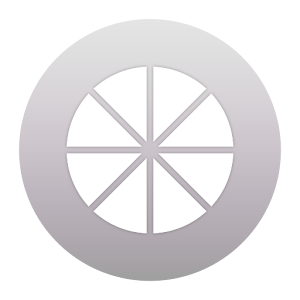 X360 - Asura's Wrath
X360 - Asura's Wrath
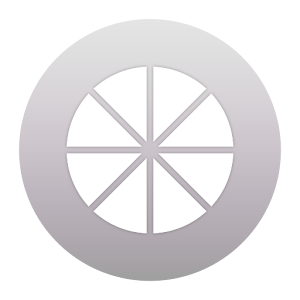 X360 - Gear of War 3
X360 - Gear of War 3
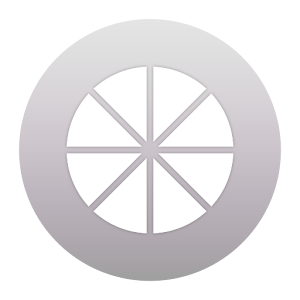 X360 - Tekken 6
X360 - Tekken 6
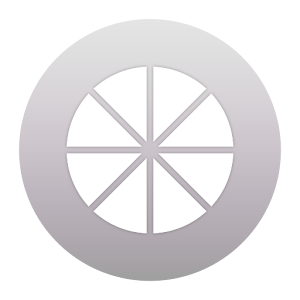 X360 - Marvel vs Capcom 3
X360 - Marvel vs Capcom 3
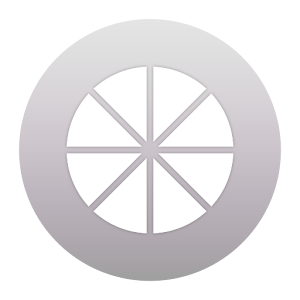 Bayonetta
Bayonetta
Nota acerca de PS4 Remote play
Este procedimiento es uno que sugerí a personas que tienen la PS4, y que me han confirmado por medio de un colega que efectivamente funcionaPara poder instalar la aplicación de PS4 y poder realizar un remote play, el programa instalador no permite instalar en el dispositivo por que la pantalla de la GPD-WIN es de 1280x720, y el instalador requiere de una pantalla de 1080 al menos.
Para poder instalarlo, simplemente conecta un monitor externo por HDMI, y luego instala la aplicación.
Ejecuta la aplicación y realiza el setup necesario para conectar tu PS4.
Una vez configurado todo, ya puedes desconectar la pantalla remota, y tendrás una versión funcional de la aplicación para ejecutar en tu GPD-Win
 Acerca del uso de la batería
Acerca del uso de la batería
Esta sección de la review generalmente la escribo varios días después de haber publicado la primera parte de la misma, y es que para poder hablar de la batería es necesario un uso del dispositivo por algunos días, para poder tener una experiencia mas realista y que no esté basada en los datos proporcionados por el fabricante.
Con respecto a la batería, es algo muy complejo de comentar para este tipo de dispositivo, ya que la duración está directamente asociada con el tipo de juegos que ejecutemos en la consola.
También está asociada al tipo de configuraciones que tengamos en la BIOS y en Windows.
En la imagen, entre las 2 fotos hay 39 minutos de diferencia, y 26% de uso.
Cuando recién me llegó la consola, 40 minutos de Castlevania Lords of Shadow me consumía aproximadamente un 25~26% de batería (unas 3.5~4 horas de duración estimada), esto con el modo avión activo (para evitar el consumo innecesario de batería en Wifi o Bluetooth)
Actualmente, 40 minutos me están consumiendo entre 15% y 20% (unas 5~6 horas de duración estimada, aunque creo que lo real es que se acerca a 5 horas), también con el modo avión activo.
Evidentemente, todo esto es muy relativo ya que jugando juegos mas ligeros hay mayor duración de batería al existir menos consumo. También es importante como optimicemos la ejecución de los juegos. Mientras menos resolución gráfica, menos efectos, menos carga para la CPU y GPU, menos consumo también y por lo tanto un mismo juego puede mostrar diferentes duraciones para la batería en función de estos parámetros.
Hay otros factores del entorno de ejecución que también pueden afectar directamente en la duración de la batería, y seguramente cada dispositivo tenga una configuración particular, lo que le hace un mundo aparte por cada dispositivo.
Con todo lo anterior quiero decir que en similares condiciones, es muy posible que 2 dispositivos tengan similares duraciones de batería, pero como cada consola tendrá sus librerías particulares actualizadas, software instalado, servicios en ejecución, cantidad de memoria para la GPU, Memoria virtual, velocidad de la MicroSD o de pendrive, etc, todos estas pequeñas diferencias hacen que 2 instalaciones de windows no sean exactamente iguales y que pudan presentarse diferencias en la duración de la batería (aunque en principio pareciera que es la misma instalación)
Para no dar mas vueltas con esta sección, la duración de la batería la podemos dejar en unas 6 horas de uso ligero (indies ligeros, juegos con poca carga gráfica, etc), y poco mas de 2 horas de juegos mas pesados (donde se están rascando los FPS para hacerlo jugable como puede ser un GTAV o un MTGS5), siendo una media aproximada unas 4 horas con juegos tipo Castlevania Lords of Shadow (que es el título que estoy jugando actualmente para tener una experiencia de uso real)
 Pros, contras y mejoras
Pros, contras y mejoras
Como en todo producto, nos encontramos frente a un disopsitivo que tiene sus puntos a destacar de forma positiva, también nos encontramos con aquellos puntos o características que, o no cumplen correctamente con lo que se les pide, o simplemente no incorporan una funcionalidad que, en mi opinión, debería incluír. Asimismo, y en parte basado en esta lista de puntos en contra, en donde doy mi punto de vista sobre que aspectos deberían tenerse en consideración en caso de generar una versión evolucionada o actualizada del dispositivo.
 Pros
Pros
- El primero punto positivo es para GPD por aterverse a sacar un dispositivo como este, que mucha gente estaba esperando, o lo que es lo mismo, por sacar la primera consola portable 100% windows
- Calidad de la pantalla. Tanto el táctil como la imagen y colores sacan un notable en términos generales.
- El diseño en general es correcto, permitiendo jugar por sesiones largas y no sentir el calor que quema, y que se concentra en el centro de la consola. Al coger la consola por los laterales, se siente un calor pero que de momento no llega a ser molesto.
- Al ser una plataforma Windows, las posibilidades de títulos son inmensas, empezando por juegos nativos para windows, y pasando por los distintos tipos de emuladores que existen. En este sentido tenemos por primera vez una portátil de tamaño reducido que es capaz de ejecutar títulos de Gamecube e incluso algunos de Wii (no cuento a la Shield Tablet, por que realmente NO es una consola en el concepto tal)
- Posibilidad de streaming directo de consolas de última generación, con sus clientes nativos
- Posibilidad de streaming directo con otro PC, por medio de In Home Streaming de Steam
- Bateria. Muchos usuarios posiblemente no esten de acuerdo, pero luego de estar jugando distintos tipos de juegos, creo que la batería cumple mas que sobradamente para lo que se le exige a la máquina, siendo la cota inferior poco mas de 2 horas (en juegos pesados tipo Metal Gear Solid V), a llegar a mas de 6 horas en juegos mas simples
- Al ser un sistema basado en windows las posibilidades de customización, optimización, etc, son muy grandes.
- Soporte. GPD continúa sacando parches para solucionar y pulir algunas cosas del dispositivo.
- Licencia original de Windows 10. No es necesario buscar alternativas para tener el sistema operativo funcional en la consola.
- Teclado incorporado. Como he mencionado, fuí defensor de sacar una consola sin teclado, para no modificar negativamente el diseño del mando (controles de juego), pero realmente no es incómodo jugar, aunque me sigue molestando que el teclado tenga incluso mas presencia en el dispositivo que el gamepad (siendo el objetivo principal el poder jugar con la consola). Aún así ha resultado cómodo en algunas ocasiones (basicamente por sus teclas especiales control, shift, alt, tab, esc, etc)
- Incorporación de un puerto HDMI. Con esto el dispositivo se puede transformar fácilmente en un ordenador de sobremesa, con una pantalla externa y poder jugar, trabajar, etc con el.
- Incorporación de un puerto USB 3.0 de tamaño completo. Es uno de los aciertos del diseño, puesto que da mucho juego para expandir las posibilidades de la consola mediante este puerto.
- Incorporación de un puerto exclusivo para cargar (aunque soporta datos), y con soporte para tecnología de carga rápida. En 2 horas está completamente cargado el dispositivo.
- Batería interna conectada mediante un conector, en vez de estar soldada. con esto se hace mas fácil reemplazar la batería, sin tener que cortar o desoldar los cables.
- En general la construcción es bastante robusta.
- El precio, aunque muchos puede que no estén de acuerdo, no encuentro que esté muy inflado y se acerca bastante a otras opciones de tablets con similar SoC (Z8700) en el mercado (por lo menos en el momento de escribir este artículo)
- El fabricante ha estado ofreciendo como parte de su soporte, packs con utilidades como drivers para poder reinstalar el sistema por nuestra cuenta.
- El catálogo objetivo de esta consola es, por ponernos en un contexto, juegos multi de PS3/X360, cosa que hasta hace unos meses parecía imposible de ver realidad, jugar títulos de este tipo en forma portable.
- Poco a poco van saliendo sitios enfocados a esta consola, y que van dando soporte ofreciendo configuraciones para poder sacar mejor rendimiento a los juegos que se puedan ejecutar en ella.
- Uno de los aspectos positivos también es que, aún siendo de arquitectura x86 (un PC), es una consola "cerrada", y esto es positivo si lo vemos de la forma en que mucha gente podrá mostrar configuraciones, setups, etc, de juegos y que, al ser la misma consola (hardware) para el resto, dicha configuración se podrá utilizar sin problemas de compatibilidades con componentes de hardware (distinta gráfica, distinta RAM, etc)
 Contras
Contras
- El primer punto negativo corresponde a la pésima localización de los botones L3, R3 y Select & Start. Estos botones cuesta mucho utilizarlos y en según que juegos pueden resultar totalmente injugables por dicha posición
- El segundo punto, que rivaliza con el primero, es la generación de calor del dispositivo que puede resultar molesta. Afortunadamente se le ha incorporado el ventilador con el que se puede mantener en una temperatura "aceptable" para utilizar el dispositivo, pero en un próximo re-diseño habría que plantear como prioridad el mejorar este sistema de ventilación
- La calidad del altavoz es bastante baja, y se satura muy rápido, produciendo un sonido con muy poca calidad.
- La BIOS es bastante completa, pero viene con muchas opciones para modificar y que pueden terminar con la consola brickeada.
- Por la naturaleza del dispositivo, al comienzo puede resultar complicado aprender a configurar juegos para que rindan correctamente en el dispositivo.
- Esta consola se ha concebido como un dispositivo cerrado, sin posibilidad de crecer mediante componentes. (ampliar memoria, cambio de gráfica, etc)
 Mejoras
Mejoras
- El mas evidente: Cambiar el diseño del gamepad para hacerlo mas práctico, ojalá agregando Sticks clikcables para agregar los L3 y R3
- Solucionar el problema del calentamiento.
- Agregar un segundo altavoz para conseguir un sonido stereo, y que sea de mejor calidad
- Aumentar la pantalla a 6"
- Posibilidad de ampliar el hardware, agregando algún módulo de RAM, etc.
- Agregar mas puertos USB 3.0 de tamaño completo
- Agregar DualBoot con Android
 Conclusión
Conclusión
Es imposible no quedar indiferente ante este dispositivo. Muchos dudaron de la potencia, y si sería capaz de mover algo mas que indies simples, pero lo cierto es que ha podido con eso y mas, siempre echando mando de coniguraciones low-specs y que en este dispositivo no se notan por su pantalla pequeña.
Es una auténtica maravilla para quien tiene una colección de Steam grande, principalmente debido a Bundles que son tan populares en la web, y que no disponen de tiempo para poder jugarlos.
Y es que no queda ahí. Actualmente estoy con unos planos de sketchup, y se mueven muy suaves, incluso con diseños complejos. me basta con conectar una pantalla o TV externa y ya puedo mostrar estos diseños a otras personas sin tener que ir con la mochila y una tablet.
Es que podría seguir mencionando utilidades, y cada vez tendría mas para considerar, y es lo que tiene windows, que existe software para casi todo
Ahora, ante la pregunta de si merece la pena este dispositivo?, la respuesta es un rotundo SI, siempre y cuando sea lo que buscas, por que si lo que quieres es jugar SNES, PSX o retrogaming en general, con una consola android debería bastarte, pero si lo que buscas es una experiencia mas gamer, mas de juegos con profundidad, juegos "serios" (no juegos de partidas rápidas orientadas a portátiles), entonces esta consola es lo que buscas.
Ahora, mi recomendación es que te esperes a las remesas de este otro año, para asegurarte que vendrán los problemas corregidos, el firmware mas depurado, la BIOS optimizada y parcheada, etc. No existe una certeza de que esto ocurre, pero es frecuente ver que GPD realiza revisiones de hardware para cambiar componentes, con la idea de mejorar el producto o bajar su precio.
 Palabras finales
Palabras finales
Esta vez no es que me haya costado escribir este artículo, sino que ha sido todo lo contrario. Es tanto lo que se puede comentar, tanto para abarcar, que en algún momento hay que parar, y eso me ha pasado. Me he centrado en algunos puntos, y he desatendido otros, y a eso le sumamos que mi unidad presentó algunos problemas (que no veo reflejados en la review, por que según he estado comentando con mas gente, mi caso no ha sido normal, así que no lo meto en el mismo saco) y por este motivo no he tenido la consola "funcional" como para seguir con mi artículo, pero que ya se encuentra "solucionado" (al menos de momento).
Quiero seguir escribiendo, probando, disfrutando de esta consola, y en función del tiempo que tenga, intentaré seguir aportando datos, tips, etc a este artículo.
Zalu2!
Deen0X








































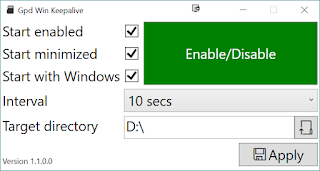





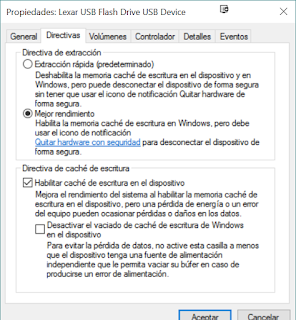

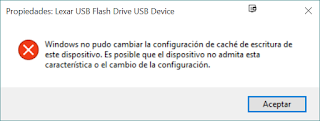





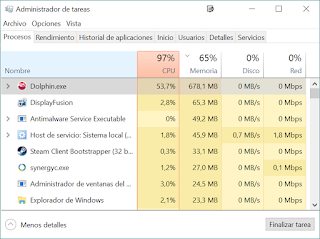





















Deen0X's muchas gracias por currártelo tanto con el articulo, la verdad que tenía alguna
ResponderEliminarduda entre la gpd win y la Switch por el tema de la temperatura, la verdad que me convence
mucho poder llevar un pc a cualquier lado y junto com mi bilbioteca de steam..viendo tu articulo voy a ir a por la Win además veo tanto aqui como en alotrolado en el foro que gente como tu ya ha currado mucho sobre ella y esta todo requete probado y eso nos ayuda a decidir
a los que aún no hemos tenido la oportunidad de tenerla entre las manos.
En fin da gusto encontrar información así de amplia y clara.
Saludo
Gracias a ti por comentar, y me alegra mucho saber que el artículo resulta de utilidad.
ResponderEliminarZalu2!